Gmailin chatin käyttäminen ystävien ja perheen kanssa keskustelemiseen
sähköpostin lähettämisen ja vastaanottamisen lisäksi Gmailin käyttäjillä on käytössään useita lisäominaisuuksia, jotka voivat olla varsin hyödyllisiä. Yksi suosituimmista ominaisuuksista on Gmail Chat.
tässä oppaassa kerrotaan, miten pääset vauhtiin Gmail-chatin avulla.
Google Chat on Gmailin pikaviestintäominaisuus, jonka avulla voit keskustella reaaliajassa ystävien ja perheen kanssa. Voit käyttää sitä selaimessasi tai lataamalla virallisen Google Chrome-laajennuskeskustelun Googlelle.
miten aloittaa uusi chat
aloittaaksesi uuden chatin, siirry Gmail-tilin ikkunan vasempaan sarakkeeseen. Aivan alla sähköpostikansiot (Saapuneet, lähetetty posti, luonnokset jne.), näet hieman chat-tilaa, joka sanoo ’ei viimeaikaisia keskusteluja” linkin sanomalla, ’Aloita uusi’. Klikkaa’ Aloita uusi ’ linkkiä.
kirjoita tämän jälkeen sen henkilön sähköpostiosoite, jonka kanssa haluat keskustella. Napsauta sähköpostiosoitetta ja Lisää yhteystietoihin.
kun klikkaat tätä sähköpostiosoitetta, voit nyt aloittaa juttelun. Tekstiviestien pikaviestinnän lisäksi on myös mahdollista live-chat videon kautta. Jos haluat aloittaa videopuhelun, klikkaa videokameran kuvaketta.
Jos haluat luoda ryhmäpuhelun (joka on Googlen nimi useamman kuin kahden henkilön väliselle videopuhelulle), Napsauta henkilö-kuvaketta. Voit nyt keskustella useamman kuin yhden henkilön puhelun.
lopuksi voit muokata Google chatin asetuksia napsauttamalla rataspyörää.
voit jopa personoida viestisi lähettämällä emojin, kuvia tai piirtämällä kuvan.
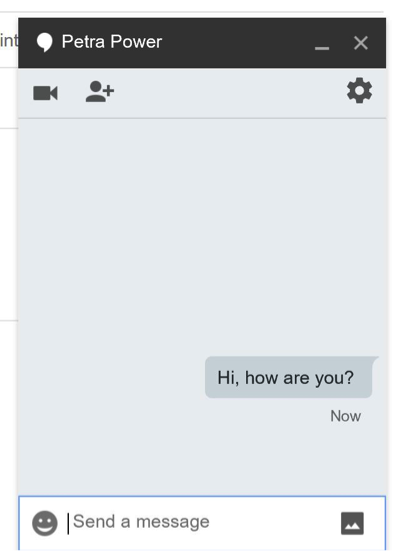
kun muokkaat asetuksiasi, näet tämän pienen ikkunan.
Tämä on yksityisyysasetuksesi, jossa voit estää yhteystiedot, poistaa keskustelut ja sammuttaa ilmoitukset.
kun olet tyytyväinen asetuksiisi, klikkaa OK.
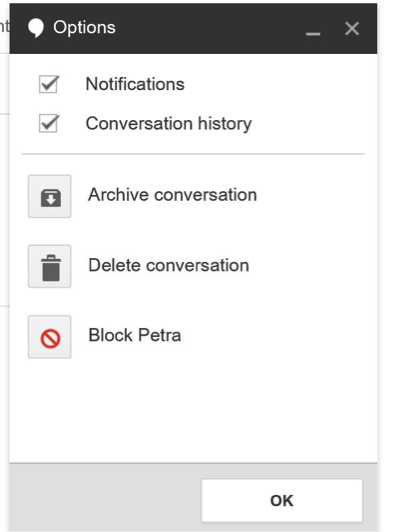
missä tahansa kohdassa voit napsauttaa vasemmassa alakulmassa olevia kuvakkeita ja selata yhteystietoja, hangout-keskusteluja ja puheluita lankapuhelimiin ja matkapuhelimiin.
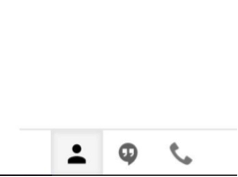
miten voit muokata asetuksiasi
Jos klikkaat nimeäsi, tämä vetää esiin pidemmän listan asetuksista. Voit jopa lisätä tilan, mutta muista, että tämä on julkinen ja on kaikkien yhteystietojesi saatavilla Google chatissa.
Voit myös näyttää milloin olit viimeksi verkossa ja mykistää ilmoitukset.
jos vierität alaspäin, voit tarkastella kaikkia arkistoituja keskusteluja, muokata estoluetteloasi ja kirjautua ulos Hangoutsista.
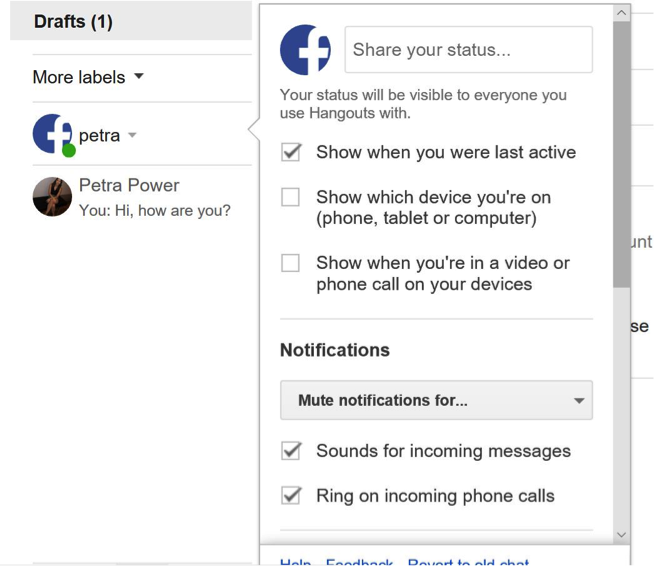
hyödyllisiä linkkejä:
• Google Contacts
• Google Hangouts Help Centre
toivomme, että tämä opas on auttanut sinua käyttämään Google chatia ystävien ja perheen kanssa keskustelemiseen. Miksi et tutustu seuraaviin vaiheisiin linkit alla muiden Gmail how-to oppaita?
Leave a Reply